सहायक योजना जो ओबीएस ऑडियो विलंब दुविधा से संबंधित है
आप एक वीडियो प्रस्तुति रिकॉर्ड करना चाहते हैं ताकि आप इसे कल अपनी कक्षा में प्रदर्शित कर सकें या इसे अपनी व्यावसायिक बैठकों में प्रदर्शित कर सकें। ऐसा करने के लिए, आप रिकॉर्डिंग करने के लिए ओबीएस स्टूडियो का उपयोग करते हैं और इसे अपने कंप्यूटर पर सहेजते हैं। लेकिन जब आप प्रस्तुति के बारे में कुछ विवरण जोड़ने के लिए वीडियो प्रस्तुति को संपादित करना शुरू करते हैं, तो आप देखते हैं कि ऑडियो विलंबित और आउट-ऑफ-सिंक था। इस लेख में, आप जानेंगे कि क्यों OBS ऑडियो सिंक से बाहर है। और यदि आप नहीं जानते कि इस स्थिति से कैसे छुटकारा पाया जाए, तो हम ऑडियो विलंब को ठीक करने के लिए सुलभ तरीके भी प्रदान करते हैं।

भाग 1. ओबीएस ऑडियो सिंक से बाहर क्यों है?
अधिकांश स्ट्रीमर्स की मुख्य समस्या यह है कि जब उनका ऑडियो आउट-ऑफ-सिंक होता है, तो यह पहले कुछ मिनटों में ठीक लगता है, लेकिन एक ऑडियो विलंब होने लगता है जो अगले घंटे में आपके होठों के खुलने से मेल नहीं खाता। स्ट्रीम की अनिश्चितता को ठीक करने के लिए, कुछ लोग सिंक ऑफ़सेट को समायोजित करने के लिए उन्नत ऑडियो गुणों पर जाएंगे जो केवल एक निश्चित समय में ऑडियो स्रोत के लिए देरी दर्ज कर सकते हैं, जो उचित नहीं है। इसके बजाय, क्यों OBS ऑडियो सिंक से बाहर है नमूना दर बेमेल के कारण है।
भाग 2. ओबीएस ऑडियो विलंब को ठीक करने के लिए 7 आसान कदम
ऑडियो विलंब किसी भी अवसर पर होता है; यह स्ट्रीमिंग प्लेटफॉर्म, रिकॉर्ड की गई प्रस्तुतियों और यहां तक कि लाइव प्रसारण में भी हो सकता है। ऐसा होने का अधिकांश कारण कनेक्टिविटी समस्याएँ, तकनीकी कठिनाइयाँ और दोषपूर्ण प्रोग्राम किए गए अनुप्रयोग हैं। उदाहरण के लिए, आप ओबीएस स्टूडियो को अपनी स्ट्रीमिंग गतिविधि के लिए एक मंच के रूप में उपयोग कर रहे हैं, और ऐसा होता है कि आपके द्वारा स्ट्रीम किए जाने वाले प्रत्येक वीडियो आउटपुट में कुछ देरी होती है। अच्छी बात यह है कि एक ही मंच का उपयोग करके इन स्थितियों को रोकने के लिए सही तरीके हैं। यहां पालन करने में आसान चरण दिए गए हैं:
चरण 1: सेटिंग्स खोजें
एप्लिकेशन इंटरफेस के साथ आगे बढ़ने के लिए ओबीएस स्टूडियो खोलें और निचले दाएं कोने में सेटिंग्स पर क्लिक करें।
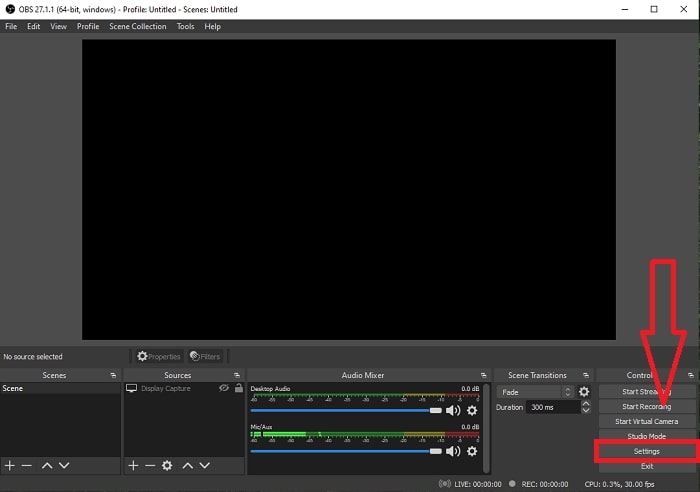
चरण 2: ऑडियो सेटिंग एक्सेस करें
क्लिक करने के बाद समायोजन, आपकी स्क्रीन पर एक अन्य इंटरफ़ेस दिखाई देगा। यह इंटरफ़ेस आपको ओबीएस स्टूडियो की सामान्य सेटिंग्स का एक सिंहावलोकन देगा। लेकिन फिक्सिंग में आगे बढ़ने के लिए ऑडियो देरी का ओ बीएस स्टूडियो, क्लिक करें ऑडियो इंटरफ़ेस के बाएँ कोने में।
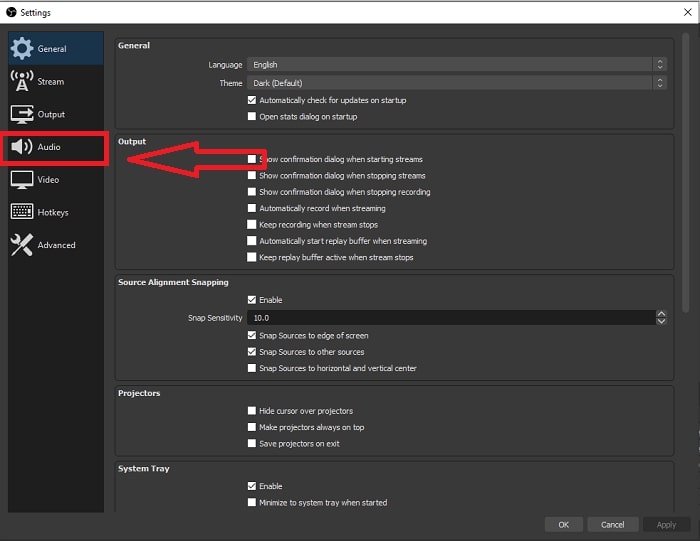
चरण 3: उपयुक्त नमूना दर चुनें
अपने डेस्कटॉप और रिकॉर्डिंग उपकरणों की पसंदीदा नमूना दर के आधार पर नमूना दर संपादित करें। मान लीजिए कि आपका रिकॉर्डिंग डिवाइस थोड़ा पुराना है, और आपके पास एक पुराना सेटअप है। उस स्थिति में, नमूना दर को 48 kHz के मानक नमूना दर से कम करना बेहतर होगा और यदि आप अपने डिवाइस की पसंदीदा नमूना दर का निरीक्षण करना चाहते हैं तो इसका समायोजन 48 kHz से बढ़ा दें। क्योंकि वीडियो की नमूना दर जितनी अधिक होगी, वह उतना ही मूल ऑडियो को फिर से बनाएगा। इसके अलावा, आप केवल चैनल विकल्प बदल सकते हैं जो इस बात पर निर्भर करता है कि आप वीडियो चलाने के लिए किस टूल का उपयोग करते हैं।
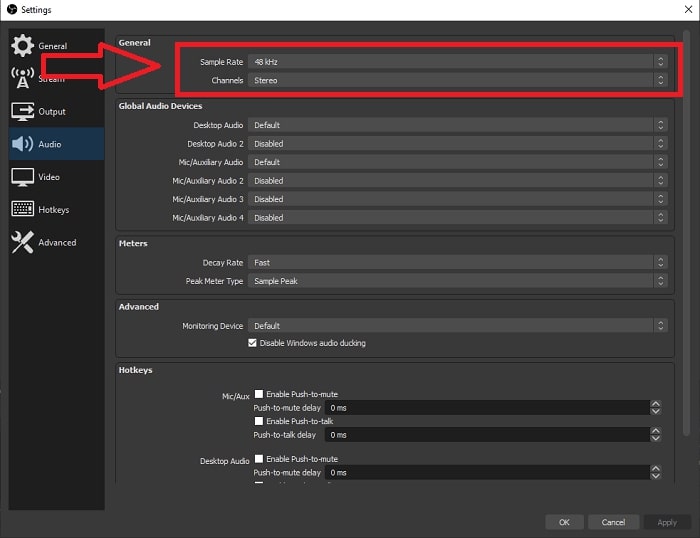
चरण 4: ध्वनि सेटिंग खोलें
ओबीएस स्टूडियो में अपनी वांछित नमूना दर निर्धारित करने के बाद, टास्कबार के भीतर अपने खोज बार में ध्वनि सेटिंग्स टाइप करें, खोजें ध्वनि सेटिंग और अपनी डेस्कटॉप सेटिंग्स में आगे बढ़ने के लिए इसे क्लिक करें।
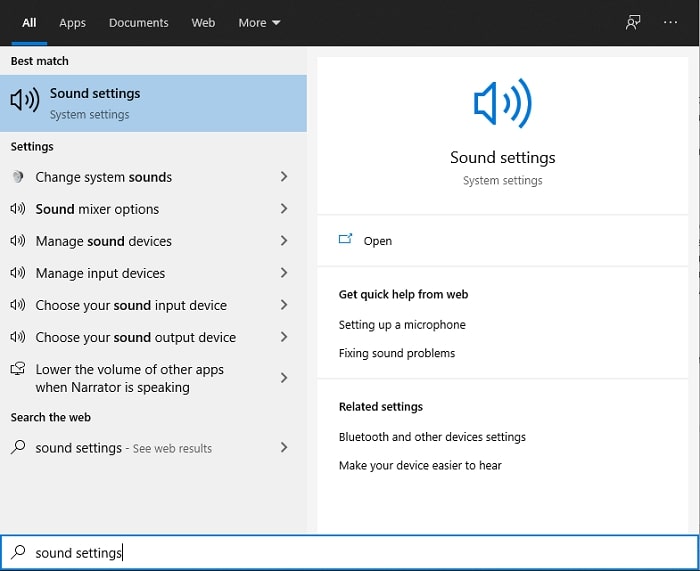
चरण 5: ध्वनि नियंत्रण कक्ष का पता लगाएँ
दबाएं ध्वनि नियंत्रण कक्ष। आपके द्वारा इसे खोलने के बाद, आपकी स्क्रीन पर एक अन्य ध्वनि इंटरफ़ेस दिखाई देगा—सभी उपलब्ध उपकरणों का एक सिंहावलोकन जिसका ऑडियो आउटपुट से कुछ लेना-देना है।
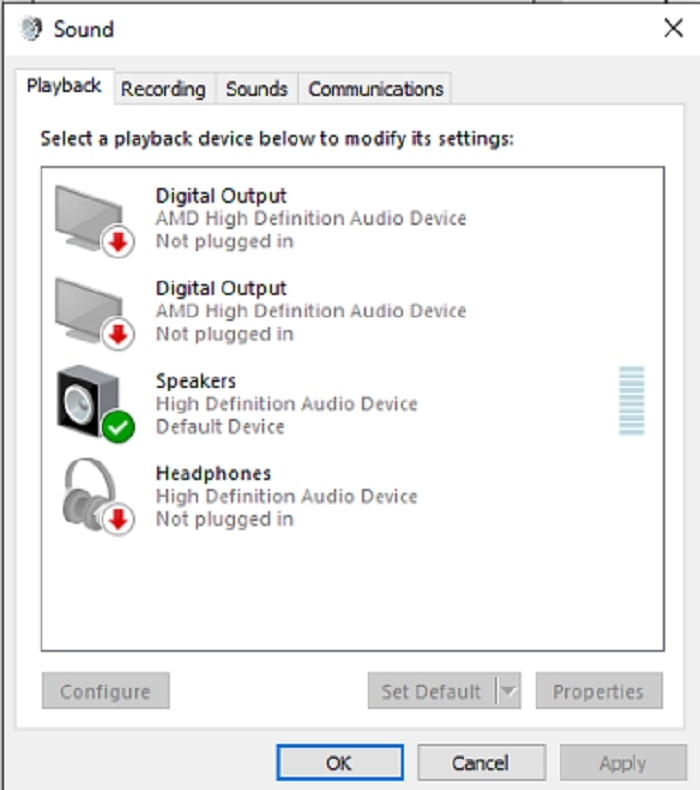
चरण 6: ऑडियो आउटपुट के लिए डिवाइस चुनें
मौजूद विकल्प आपके रिकॉर्डिंग सेटअप में उपलब्ध डिवाइस हैं, चाहे स्पीकर हो या हेडफ़ोन। चुनें कि कौन सा उपकरण ऑडियो को आउट-ऑफ-सिंक करता है और बाद में गुणों पर क्लिक करें।
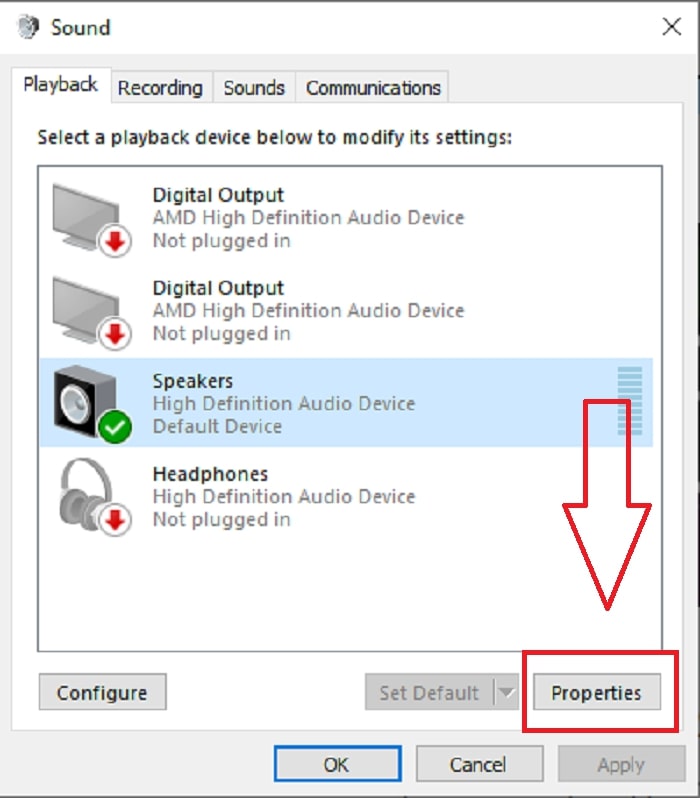
चरण 7: उन्नत सेटिंग्स में जारी रखें
नतीजतन, आप ऑडियो आउटपुट के लिए वांछित डिवाइस के गुणों पर क्लिक करने के बाद, क्लिक करें अग्रिम और आप डिफ़ॉल्ट स्वरूप देखेंगे; विकल्पों में प्रत्येक प्रारूप का परीक्षण करें और उस प्रारूप का चयन करें जो ऑडियो को आउट-ऑफ-सिंक नहीं करता है।
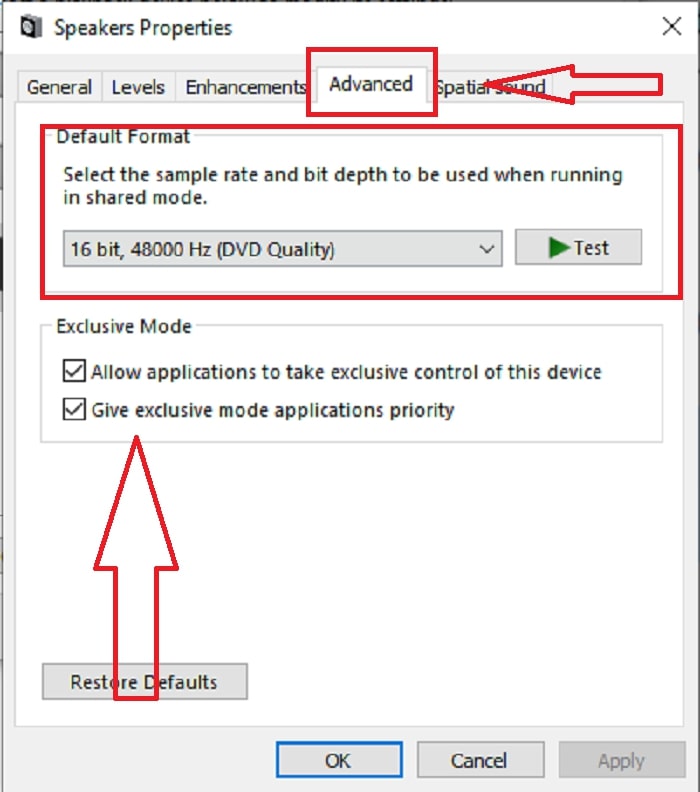
भाग 3. ओबीएस ऑडियो विलंब को ठीक करने का सबसे अच्छा तरीका
ऊपर दिया गया समाधान कहता है कि ओबीएस स्टूडियो का उपयोग करके ऑडियो विलंब से कैसे बचा जाए, लेकिन क्या होगा यदि समस्या रिकॉर्ड किया गया ऑडियो है जिसे आप प्रस्तुत करना चाहते हैं या अपलोड करना चाहते हैं तो वह आउट-ऑफ-सिंक है? उपयोग FVC वीडियो कन्वर्टर अंतिम, एक वीडियो क्लिप को बढ़ाने में विभिन्न विशेषताओं वाला एक सॉफ्टवेयर। पेश की जाने वाली सुविधाओं में से एक वीडियो क्लिप के ऑडियो सिंक को उसके विलंब को समायोजित करके ठीक कर सकती है। सॉफ़्टवेयर का उपयोग कैसे करें, यह जानने के लिए नीचे दिए गए चरणों का पालन करें:
चरण 1: सॉफ़्टवेयर को अपने कंप्यूटर की हार्ड ड्राइव में सहेजने के लिए, पर क्लिक करें मुफ्त डाउनलोड बटन। फिर आप सॉफ़्टवेयर स्थापित कर सकते हैं और सेटिंग्स को अपनी पसंद के अनुसार अनुकूलित कर सकते हैं।
मुफ्त डाउनलोडविंडोज 7 या उसके बाद के लिएसुरक्षित डाऊनलोड
मुफ्त डाउनलोडMacOS 10.7 या उसके बाद के लिएसुरक्षित डाऊनलोड
चरण 2: दबाएं उपकरण बॉक्स सॉफ़्टवेयर लॉन्च करने के बाद सुविधा, और क्लिक करने के साथ आगे बढ़ें ऑडियो सिंक।
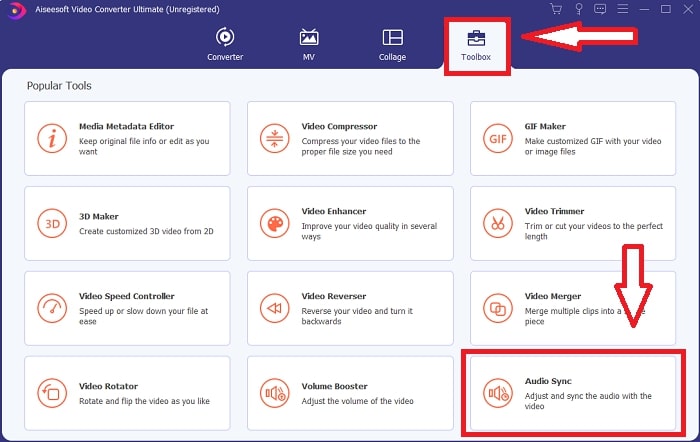
चरण 3: ऑडियो सिंक पर क्लिक करने के बाद + बटन पर क्लिक करें और वीडियो क्लिप को एडिट करना शुरू करें।

चरण 4: समायोजित स्लाइडर ऑडियो के अपने वीडियो क्लिप को सिंक करने के लिए। इसके साथ, आप आउटपुट डिवाइस को भी बदल सकते हैं और अपने वीडियो क्लिप के वॉल्यूम को कस्टमाइज़ करना शुरू कर सकते हैं।

चरण 5: क्लिक करें निर्यात और चुनें कि संपादन समाप्त करने के बाद आप अपनी फ़ाइल को कहाँ सहेजेंगे।

सम्बंधित:
वीएलसी के साथ ऑडियो कैसे रिकॉर्ड करें
भाग 4. ओबीएस ऑडियो विलंब के बारे में अक्सर पूछे जाने वाले प्रश्न
नमूना दर बेमेल क्या है?
ऑडियो नमूना दर, किलोहर्ट्ज़ में व्यक्त की गई, वह गति है जिस पर सिस्टम इन मापों को लेता है। ऑडियो नमूना दर उस फ़्रीक्वेंसी रेंज को निर्धारित करती है जिसे आप डिजिटल ऑडियो में कैप्चर कर सकते हैं—अधिकांश डीएडब्ल्यू में नमूना दर आपकी ऑडियो प्राथमिकताओं में बदल जाती है। नमूना दर बदलने से आपके ऑडियो की गुणवत्ता प्रभावित होती है। हालांकि, नमूना दर बेमेल एक असमान प्राप्त करने और स्रोत को ऑडियो नमूना दर भेजने वाला है। यह घटना हमेशा तब होती है जब स्पीकर आउटपुट और हेडफ़ोन आउटपुट समान नमूना दर नहीं होते हैं जिससे ऑडियो विलंब होता है।
अगर मैं नमूना दर समायोजित करता हूं तो क्या मैं ऑडियो की गुणवत्ता खो देता हूं?
यदि आप अपने वीडियो क्लिप में ऑडियो सुनना चाहते हैं और इसे बदलना नहीं चाहते हैं तो नमूना दर बदल रही है। FVC वीडियो कन्वर्टर अल्टीमेट का उपयोग करने में, आप केवल वीडियो क्लिप के ऑडियो विलंब को उसके ऑडियो को सिंक करने के लिए बदल देंगे। अब आप नमूना दर को समायोजित नहीं करेंगे और ऑडियो गुणवत्ता खोने का डर होगा।
यदि मैं निम्न-गुणवत्ता वाले ऑडियो आउटपुट का उपयोग करता/करती हूं, तो किस नमूना दर को प्राथमिकता दी जाती है?
ऑडियो की गुणवत्ता ऑडियो आउटपुट पर निर्भर करती है। यदि आपका माइक्रोफ़ोन या स्पीकर केवल निम्न-आवृत्ति ऑडियो दर का समर्थन करता है, तो मानक नमूना दर को 48 हर्ट्ज़ पर सेट करने की तुलना में 44.1 kHz तक कम करना बेहतर है। यदि आउटपुट और इनपुट में समान आवृत्ति प्रवाह नहीं है, तो नमूना दर ऑडियो सिंक विलंब को प्रभावित कर सकती है।
निष्कर्ष
संक्षेप करने के लिए, ऑडियो देरी जो हमेशा दिखाई देता है ओ बीएस इसे ठीक करने के लिए स्टूडियो अलग-अलग तरीकों से खुला है। हमने नमूना दर बेमेल पर चर्चा की और विभिन्न ऑडियो आउटपुट देखे लेकिन ऑडियो को सिंक से बाहर करने के लिए समाधान दिखाने का सबसे अच्छा तरीका इसका उपयोग करना है FVC वीडियो कन्वर्टर अल्टीमेट। इसकी विशेषता के अलावा जो ऑडियो सिंक को ठीक कर सकती है, इसमें कई और विशेषताएं हैं जो आपकी वीडियो क्लिप को बेहतर बनाने में मदद कर सकती हैं।



 वीडियो कनवर्टर अंतिम
वीडियो कनवर्टर अंतिम स्क्रीन अभिलेखी
स्क्रीन अभिलेखी


